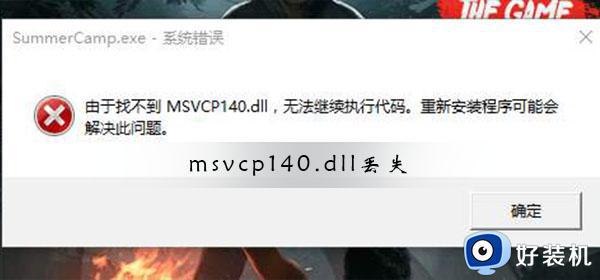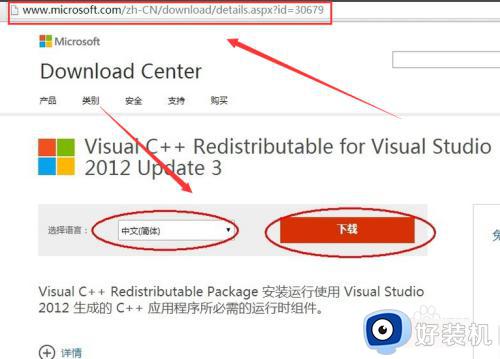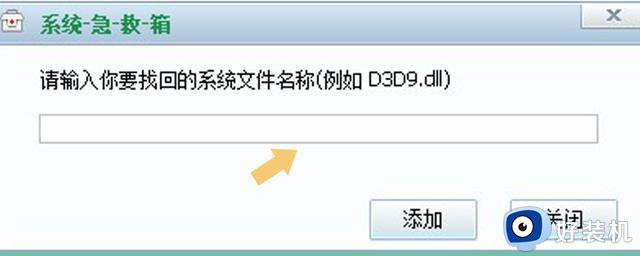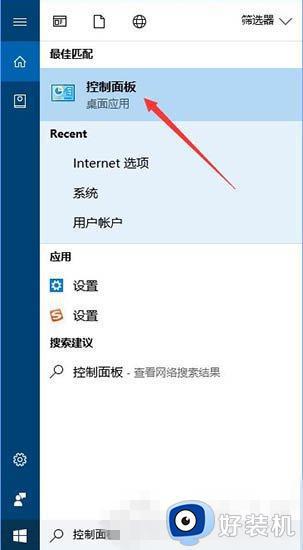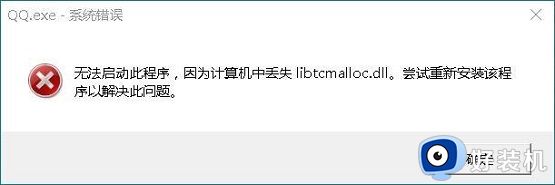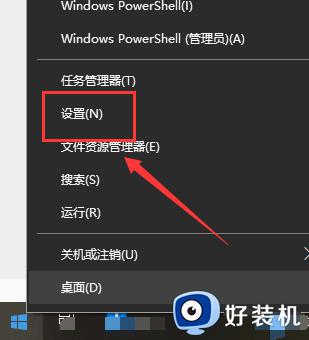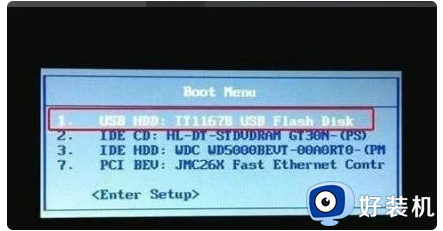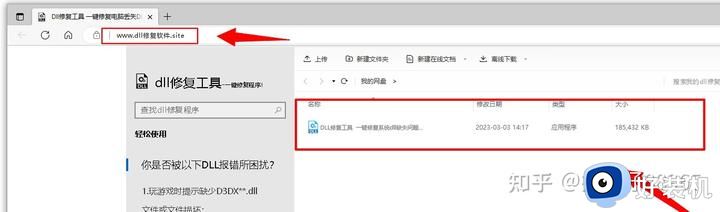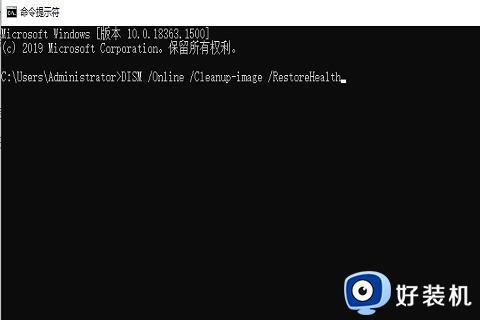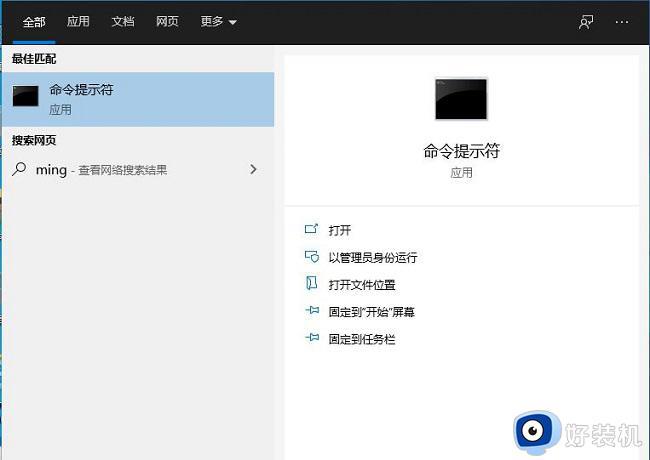丢失msvcp140.dll的解决办法win10 window10msvcp140.dll丢失怎样修复
我们在电脑中运行各种程序时,经常会遇到一些问题,例如有win10系统用户在打开某程序时,出现一个系统错误窗口,显示由于找不到失msvcp140.dll,不知道该怎么办,针对window10msvcp140.dll丢失这个问题,本文给大家讲述一下详细的解决方法吧。
推荐:win10专业版永久激活下载
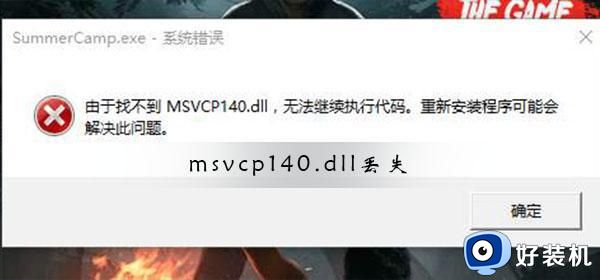
具体解决方法如下:
方法一:
一、下载 解压后复制到对应的系统目录中即可(下面不同的目录地址对应的就是不同的系统不可以搞错)
1、Windows 95/98/Me系统,复制到C:WindowsSystem目录下。
2、Windows NT/2000系统,复制到C:WINNTSystem32目录下。
3、Windows XP/WIN7/Vista系统,复制到C:WindowsSystem32目录下。
4、如果您的系统是64位的请将文源件复制到C:WindowsSysWOW64目录。
二、使用快捷键win+r打开运行然后输入regsvr32 msvcp140.dll,回车确定后msvcp140.dll文件就已经安装好了。
方法二:
1、下载vc运行库,注意有64位和32位区分的版本。
2、然后安装到电脑上就能解决msvcp80.dll丢失的问题!
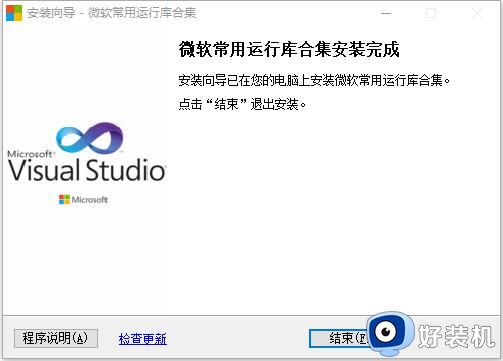
方法三:
1、点击桌面左下角的任务栏,在搜索框中输入控制面板搜索并打开控制面板。
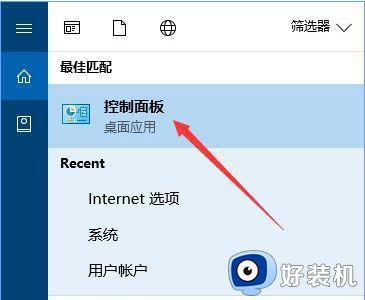
2、在打开的控制面板中找到程序和功能选项。
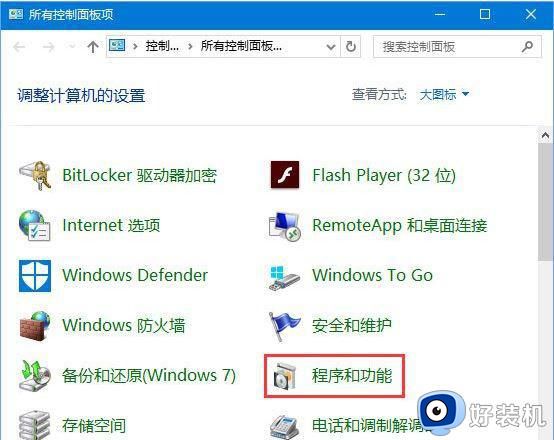
3、在弹出的卸载界面如图找到找到vc++,然后右键单击选择更改选项。
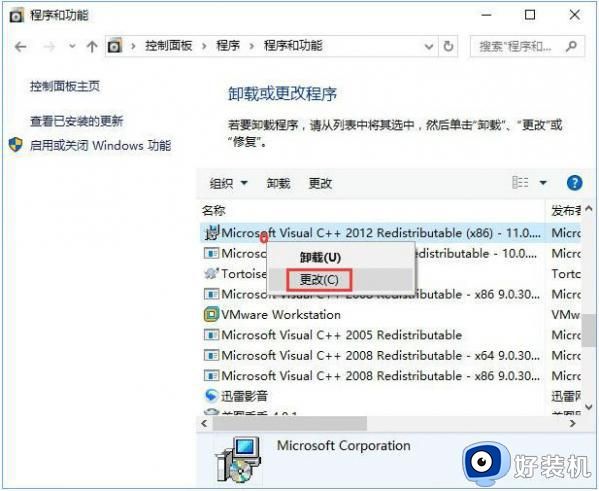
4、此时会弹出修复安装程序界面,点击修复按钮然后等待修复完成即可解决msvcp140.dll丢失的问题。
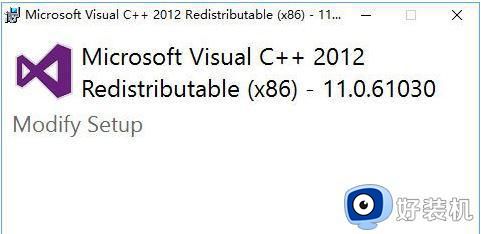
上述给大家讲述的便是丢失msvcp140.dll的解决办法win10,如果遇到一样情况的话,可以学习上面的任意一种方法来尝试修复吧。